
DAZNの動画を小ウインドウで再生&バックグラウンド再生!iPhoneがロック状態でも聞くことができるのでラジオっぽい使い方もできちゃう
最終更新 [2021年4月3日]
この記事内には広告リンクが含まれています。
\\どうかフォローをお願いします…//
< この記事をシェア >
DAZNのスポーツ動画をバックグラウンド&ピクチャ・イン・ピクチャで再生する方法です。
iPhoneがロック状態でも音声を聴き続けることができます。

プロ野球、日本含む世界中のサッカー、モータースポーツ、オリジナル番組etc…ともはやスポーツ中継を視聴する時に必須のDAZN。
基本的にライブ中継含む動画を視聴するサービスです。
このDAZNをバックグラウンドで再生して音声のみでも利用したい時などがないでしょうか?
クルマ運転中や徒歩の時など画面を見ることはできないけど音声は聞きたいというシーンが考えられると思います。
DAZNはiPhoneであれば、割と簡単にバックグラウンド再生ができます。
また他のアプリを操作しているときにDAZNの動画再生画面を小窓表示するピクチャ・イン・ピクチャにも対応しています。
この記事では、iPhoneでDAZNをバックグラウンド&ピクチャ・イン・ピクチャで再生する方法を紹介します。
【iPhone・iPad】DAZNをバックグラウンド&ピクチャ・イン・ピクチャで再生する方法
最初に。ピクチャ・イン・ピクチャを利用する場合はiPhoneで設定をオンにしておく必要がある
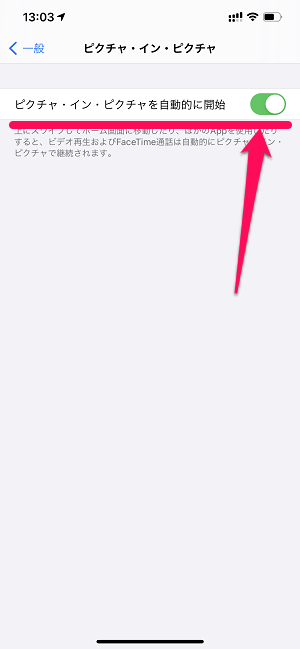
iPhoneでピクチャ・イン・ピクチャを利用する場合は、設定 > 一般 > ピクチャ・イン・ピクチャ内の「ピクチャ・イン・ピクチャを自動的に開始」の設定をオンにしておく必要があります。
この設定がオンになっていれば、iPhoneでDAZN含むピクチャ・イン・ピクチャに対応した動画アプリで動画の小窓表示ができるようになります。
DAZNのスポーツ動画をピクチャ・イン・ピクチャの小窓ウインドウで再生する手順
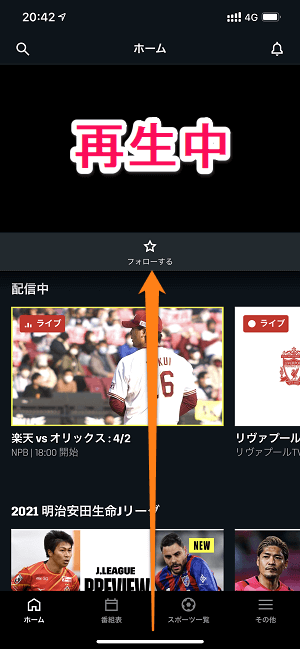
ピクチャ・イン・ピクチの利用方法は至ってシンプルです。
DAZNで通常通りスポーツ動画を再生します。
※スクリーンショットでは動画画面が撮影できませんが、動作再生中です。
この状態でスワイプまたはホームボタンでホーム画面に戻ります。
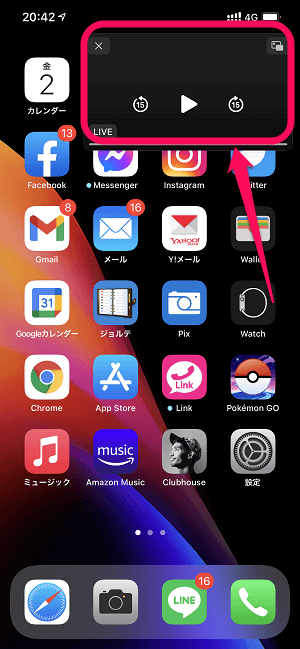
ホーム画面上でDAZNが小ウインドウ表示され、動画が再生できます。
他のアプリを起動しても小ウインドウ表示され続けます。
DAZNの小ウインドウのサイズは自分で変更することもできます。
DAZNのスポーツ動画をバックグラウンド再生する手順
iPhoneがロック状態でも音声のみの再生ができる
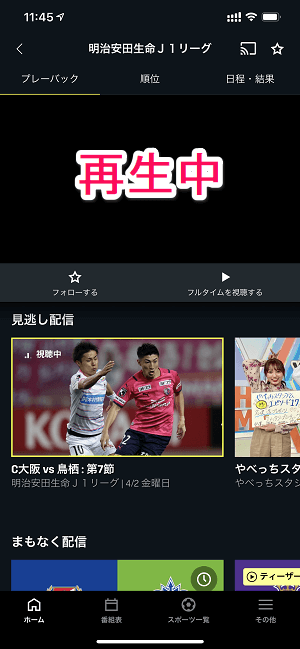
次にバックグラウンド再生の手順です。
まずはDAZNで通常通りスポーツ動画を再生します。
※スクリーンショットでは動画画面が撮影できませんが、動作再生中です。
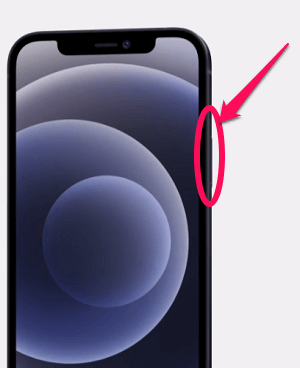
動画再生中にiPhoneの電源ボタンを押してiPhoneをロック状態(スリープ状態)にします。
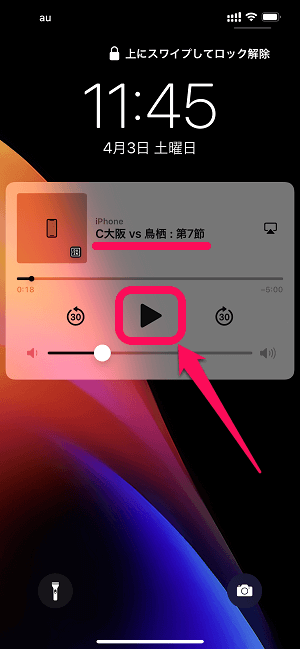
iPhoneの画面を再表示させます。
この時画面上に表示されるDAZNの枠の再生ボタンをタップします。
iPhoneのロックは解除されていなくてもOKです。
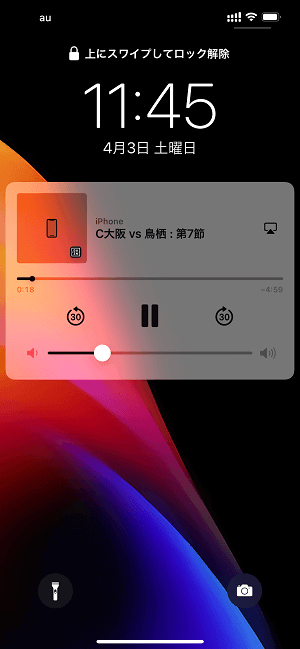
そのままDAZNのスポーツ動画の音声のみが再生されます。
動画は再生されず音声のみの再生となるので運転中や徒歩の時などでも安心です。
iPhoneで利用しているDAZNは簡単にバックグラウンド&ピクチャ・イン・ピクチャ再生ができる
DAZNを契約するなら通常よりもおトクにどうぞ

DAZNは、通常であれば初回1ヵ月は体験期間ということで無料で利用できます。
が、各種キャンペーンなどを利用することで最大3ヵ月無料などもっとおトクに契約することができます。
現在開催中のキャンペーンは↓の記事に詳しくまとめているのでDAZNの契約を考えている人はチェックしてみてください。
[リンクと関連記事]
⇒ DAZNを通常よりもおトクに契約する方法まとめ
⇒ DAZN(1ヵ月無料)
⇒ DAZN for docomo(初回31日間無料)
⇒ au 5G DAZN(3ヵ月間無料&毎月110円割引)
⇒ ソフトバンクプレミアム「エンタメ特典」(毎月10%還元)
< この記事をシェア >
\\どうかフォローをお願いします…//
この【iPhone】DAZN動画をバックグラウンド&ピクチャ・イン・ピクチャで再生する方法 – iPhoneがロック状態でもスポーツ中継が聞けちゃうの最終更新日は2021年4月3日です。
記事の内容に変化やご指摘がありましたら問い合わせフォームまたはusedoorのTwitterまたはusedoorのFacebookページよりご連絡ください。
























